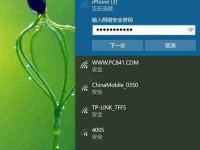USB驱动程序是计算机与外部设备通信的重要组成部分,当USB驱动程序出现问题时,我们需要重新安装USB驱动程序。本文将为大家介绍如何重新安装USB驱动程序的详细步骤。
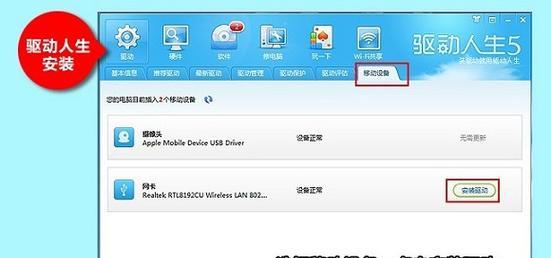
检查设备管理器中的问题(打开设备管理器、展开通用串行总线控制器、查看是否存在带黄色感叹号的设备)
卸载现有的USB驱动程序(右键点击设备管理器中的问题设备、选择卸载设备、勾选删除驱动程序软件)
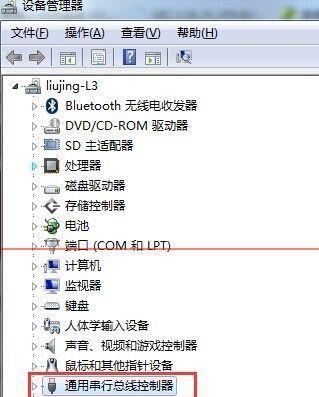
重启计算机(点击“开始”菜单、选择“重新启动”选项)
从官方网站下载最新的USB驱动程序(打开浏览器、搜索相关设备的官方网站、找到对应设备的最新驱动程序下载页面)
安装最新的USB驱动程序(双击下载的驱动程序文件、按照提示进行安装)
重新插入USB设备(拔掉USB设备、等待片刻后再插入)
检查设备管理器中的USB驱动程序(打开设备管理器、展开通用串行总线控制器、查看是否存在带黄色感叹号的设备)

更新USB驱动程序(右键点击设备管理器中的问题设备、选择“更新驱动程序软件”选项、选择自动搜索更新的选项)
使用驱动程序安装工具(从官方网站下载并安装对应设备的驱动程序安装工具)
运行驱动程序安装工具(双击运行已下载的驱动程序安装工具)
按照提示完成驱动程序安装(根据界面提示进行操作)
重新插入USB设备(拔掉USB设备、等待片刻后再插入)
检查设备管理器中的USB驱动程序(打开设备管理器、展开通用串行总线控制器、查看是否存在带黄色感叹号的设备)
联系设备厂商的技术支持(如问题仍未解决,可联系设备厂商的技术支持寻求帮助)
(重新安装USB驱动程序可以解决大部分与USB设备连接问题相关的故障,如果以上方法仍然无法解决问题,建议寻求专业技术支持)
通过本文的详细步骤,我们可以轻松地重新安装USB驱动程序,解决与USB设备连接相关的问题。如果问题仍然存在,建议联系设备厂商的技术支持,获取更专业的帮助。